激活截图
20年到25年每一年的最后一个版本激活测试我都测试了,18和19年没有arm版本的但是也是可以激活的,每一年的我都测试过了,我不接受任何的质疑来说我的激活不了,操作有问题就把文章仔细看完,所有的步骤我没说不能跳过的都得执行,不会操作就拍代安装。
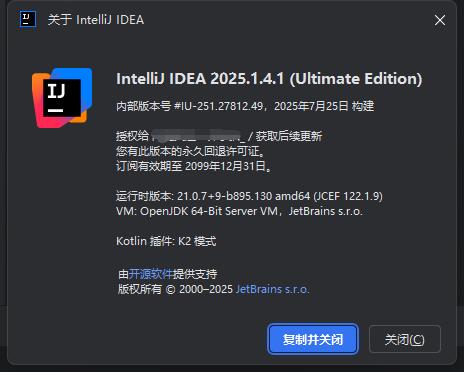
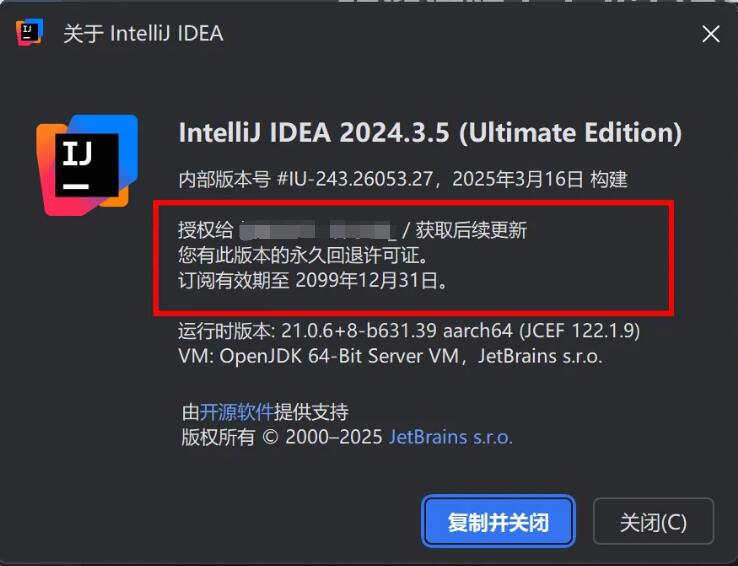
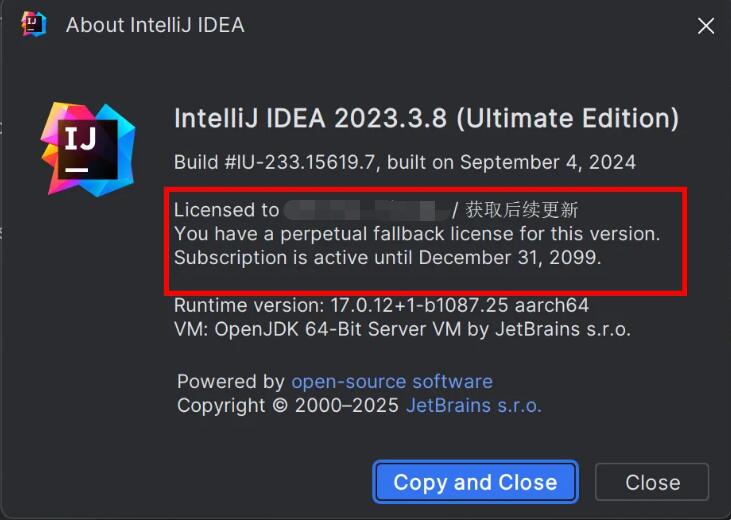
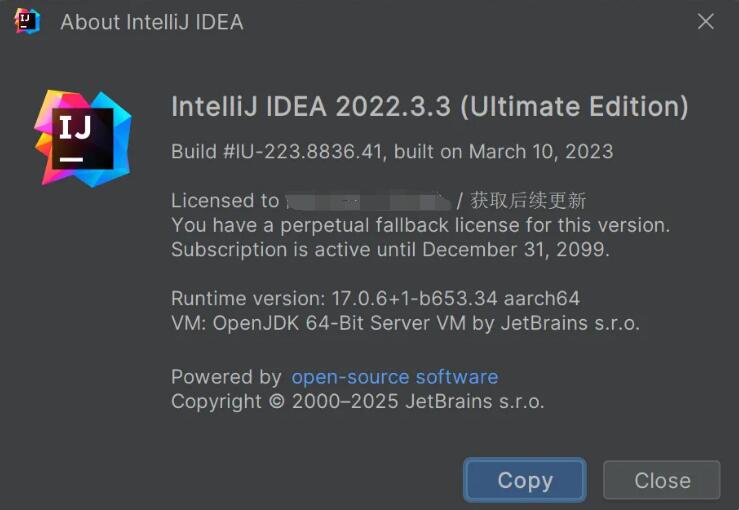
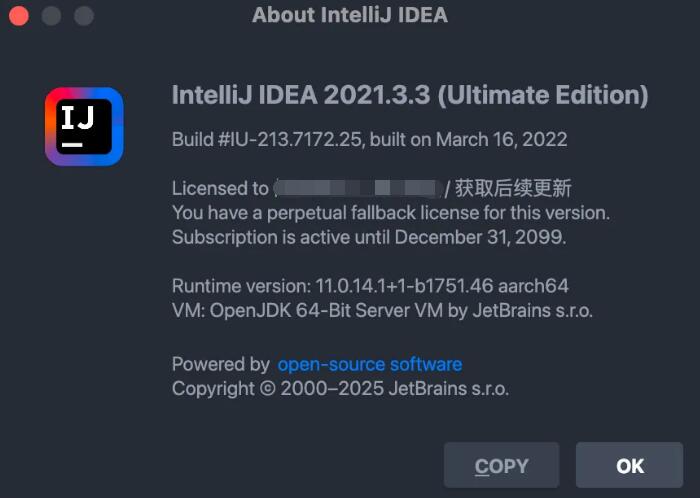
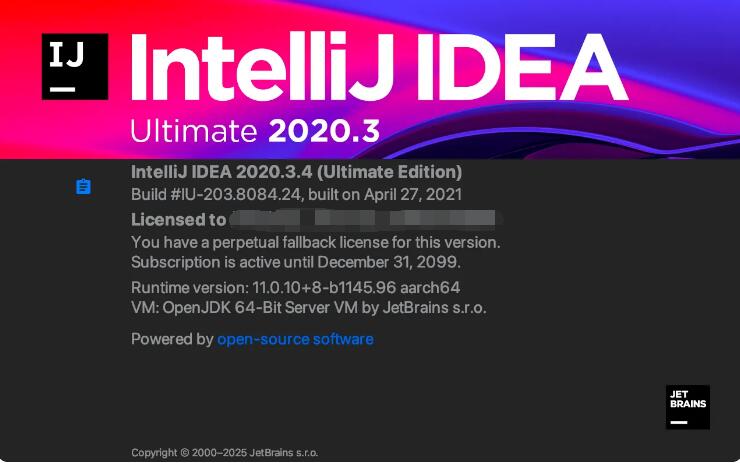
必看
这段文字使用加粗的字体来强调标明下面话的重要性,如果你还不看,那就不能怪我了
执行前的检查:
检查你的软件是不是官网下载的
如果你打开了软件,请先关闭,一定要关闭软件!请先关闭,一定要关闭软件!请先关闭,一定要关闭软件!
下载IDEA等软件
官网自行下载软件,下载了就往后看
下载并解压脚本
再次强调,脚本只要下载一个即可,24年及以后使用
脚本解压后的路径不能包含空格
脚本解压后的路径不能包含中文
脚本解压后的路径不能包含特殊字符
脚本解压后的任何文件都不能被删除、移动,重命名等
mac用户将解压后的文件复制到个人文件夹里面
所以请将脚本解压到一个不易被删除,且路径没有中文、空格、特殊字符。
以Windows为例,这是解压后的目录图,我不希望在这里还能看见.zip和解压的字眼,没有解压请先解压
再次提醒,如果你不按照我的要求去解压,那就不要问我任何问题,所有问题自己解决
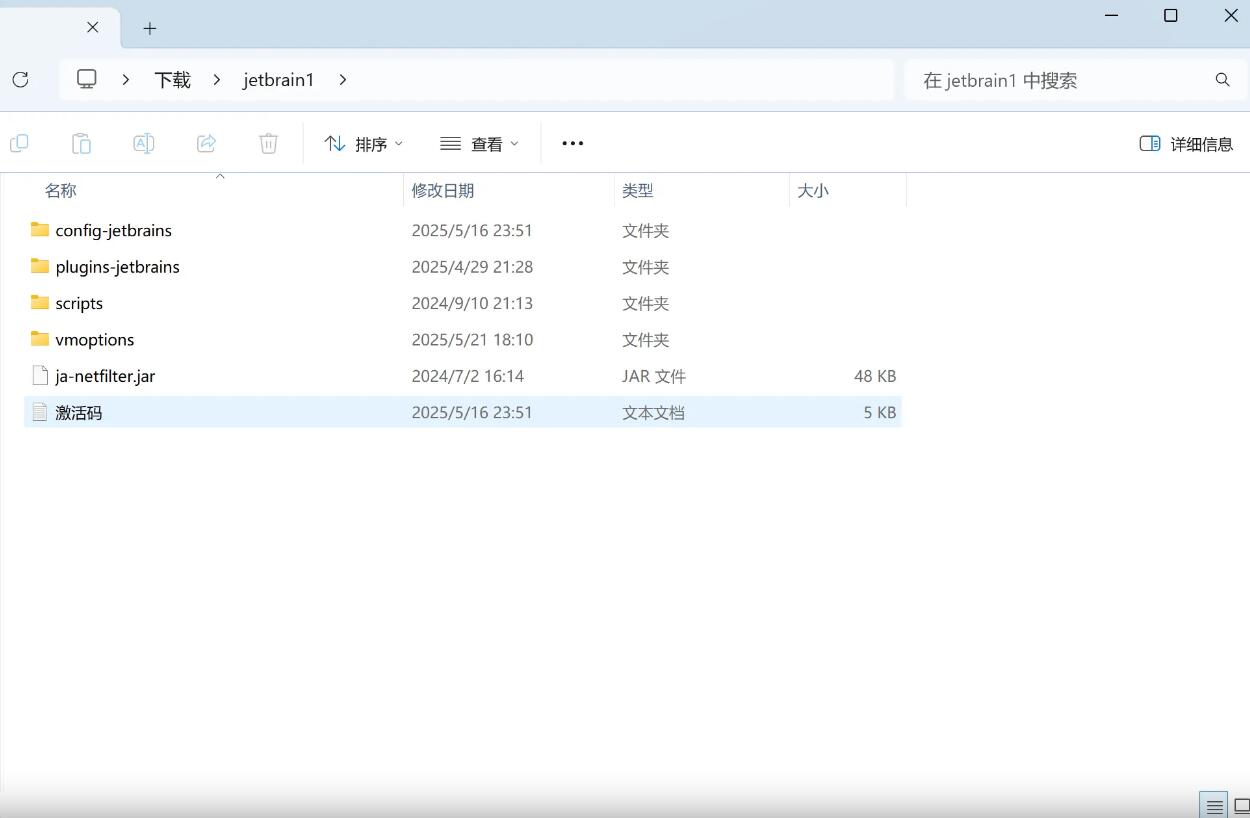
运行脚本
Windows用户请运行uninstall-current-user.vbs,双击运行即可,这里是卸载和清理,一定得执行。
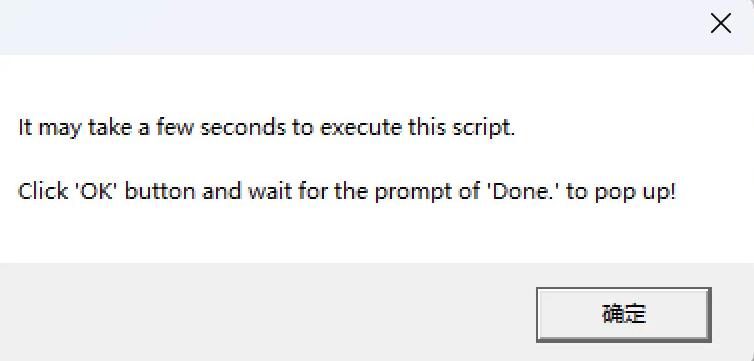
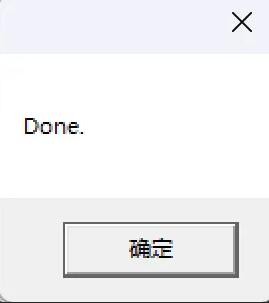
运行完卸载脚本后,就可以运行安装脚本了,安装脚本和卸载脚本是流程是一样的,安装脚本执行install-all-users.vbs,双击运行,这里是安装,也一定得执行,这里和上面的一样的
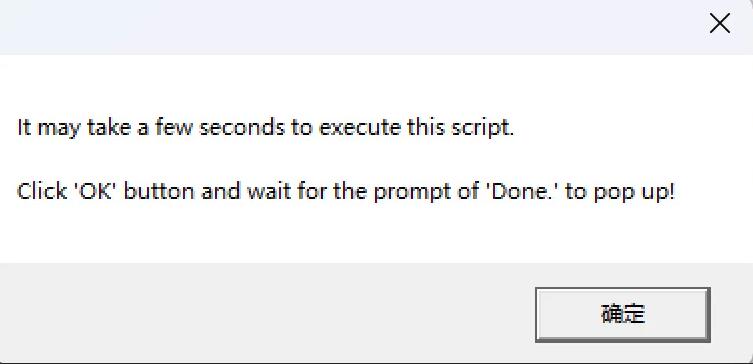
等待出现Done就行了
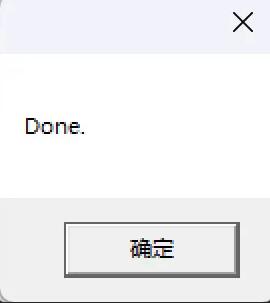
然后打开插件目录的vmoptions,选择你软件对应的vmoptions文件,比如是idea就打开idea.vmoptions pycharm就打开pycharm.vmoptions,然后复制最后这三行,请确保你已经运行过脚本了,如果最下面一行不是你脚本所在目录,回到开头重新执行,请注意,这里不需要和我一样,而是需要和你脚本所在目录一样
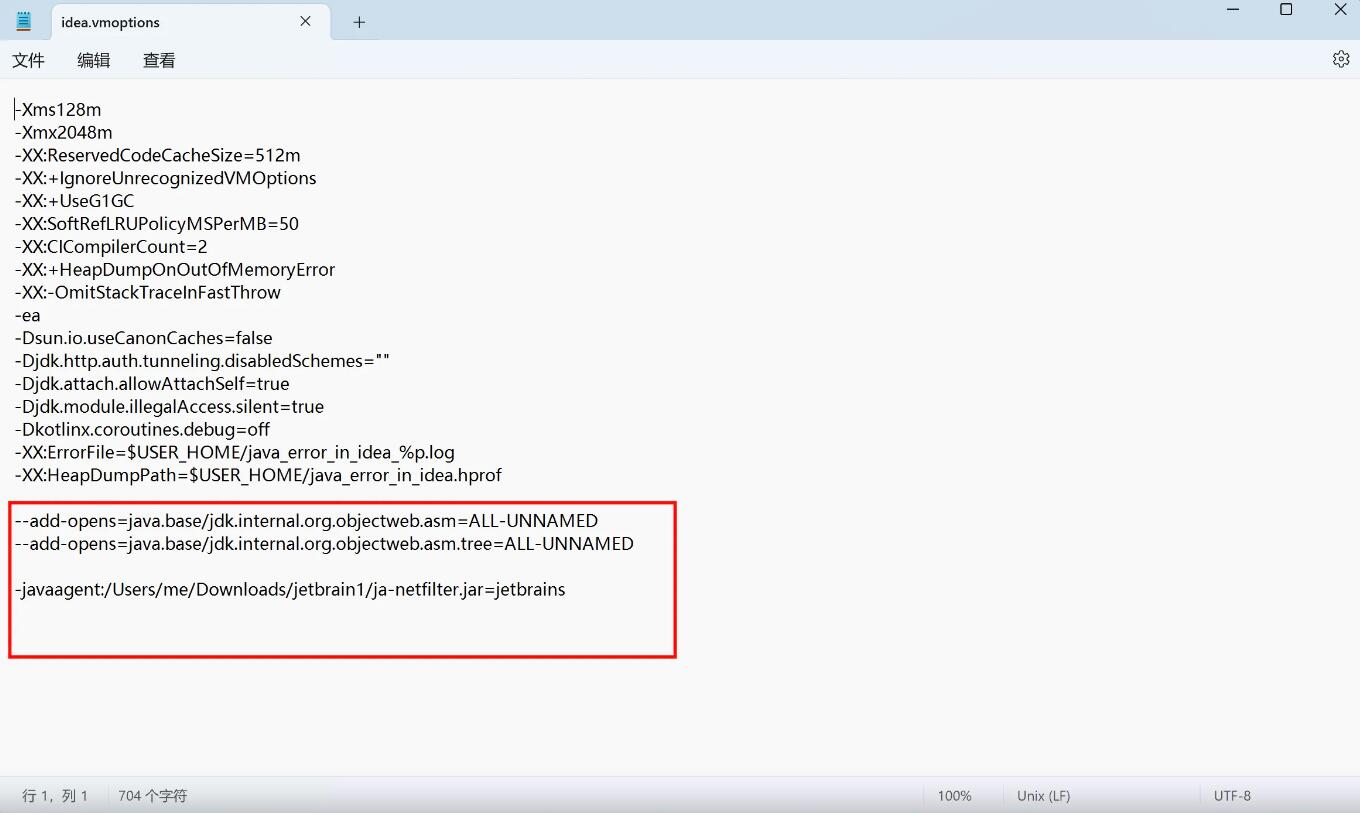
然后右键你对应软件的图标,点击打开文件位置
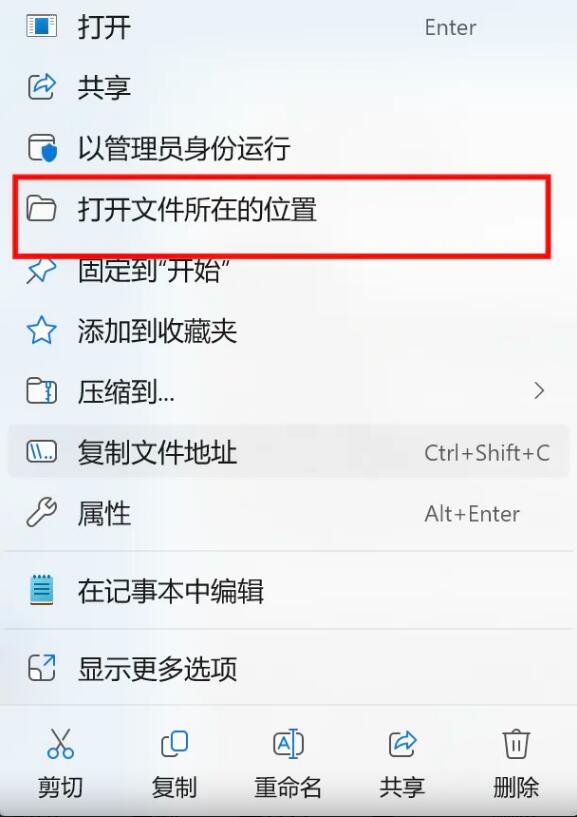
找到你对应软件64.exe.vmoptions的文件,比如idea就是idea64.exe.vmoptions pycharm就是pycharm64.exe.vmoptions
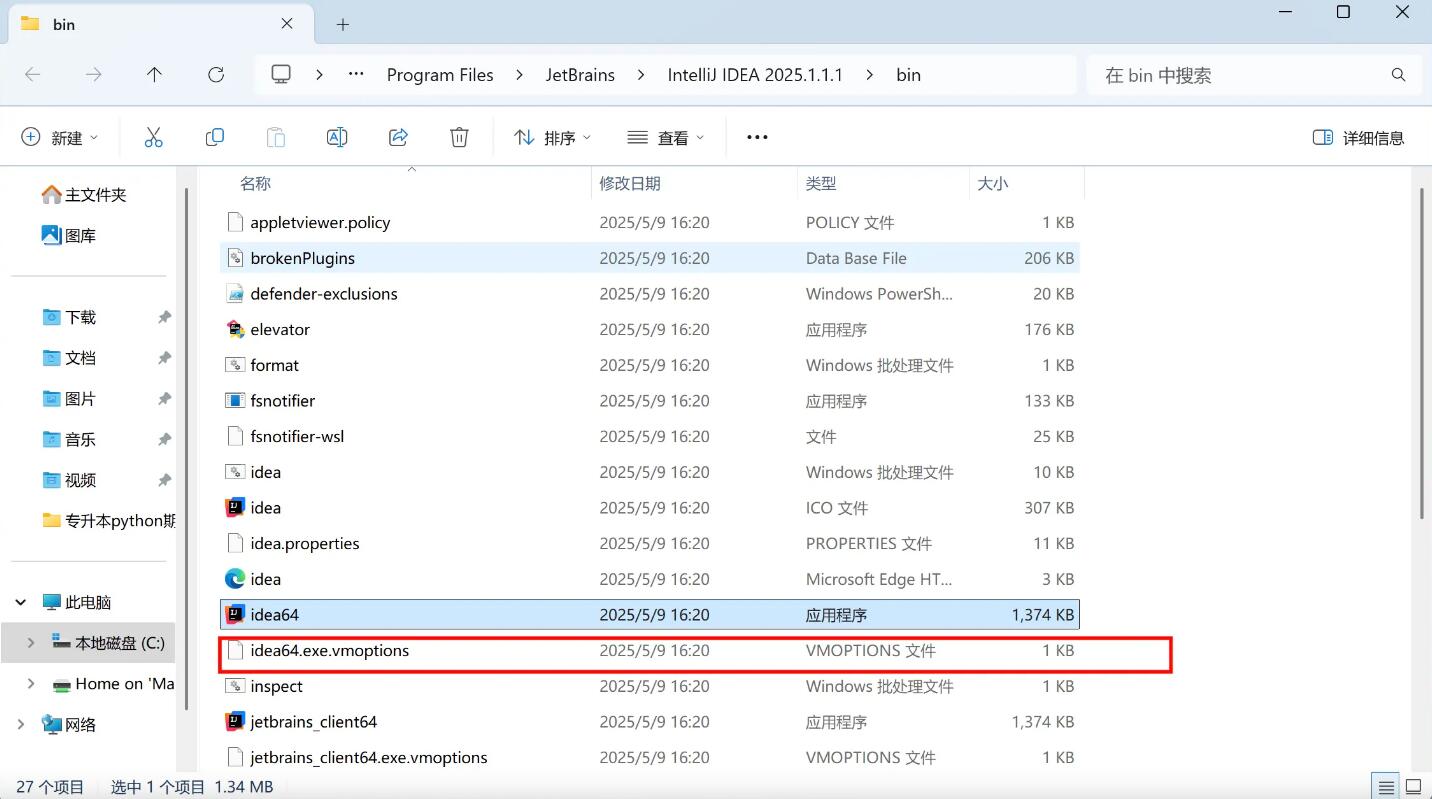
然后粘贴你刚刚复制的那三行即可
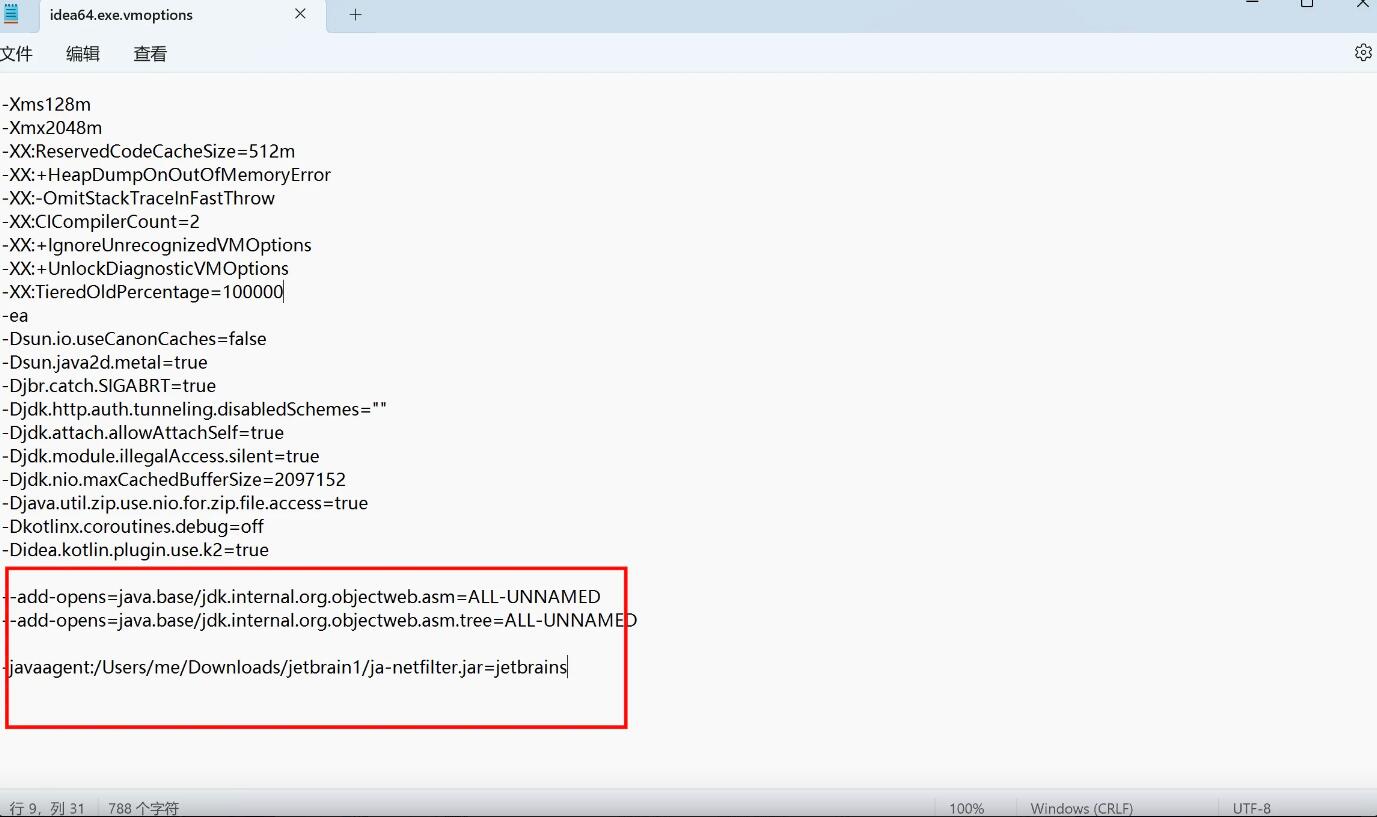
然后使用命令行打开对应的软件测试一下,有些低版本的软件,使用的默认配置文件不在这里,按照我下图所示的位置去打开命令行,输入cmd然后回车就行了
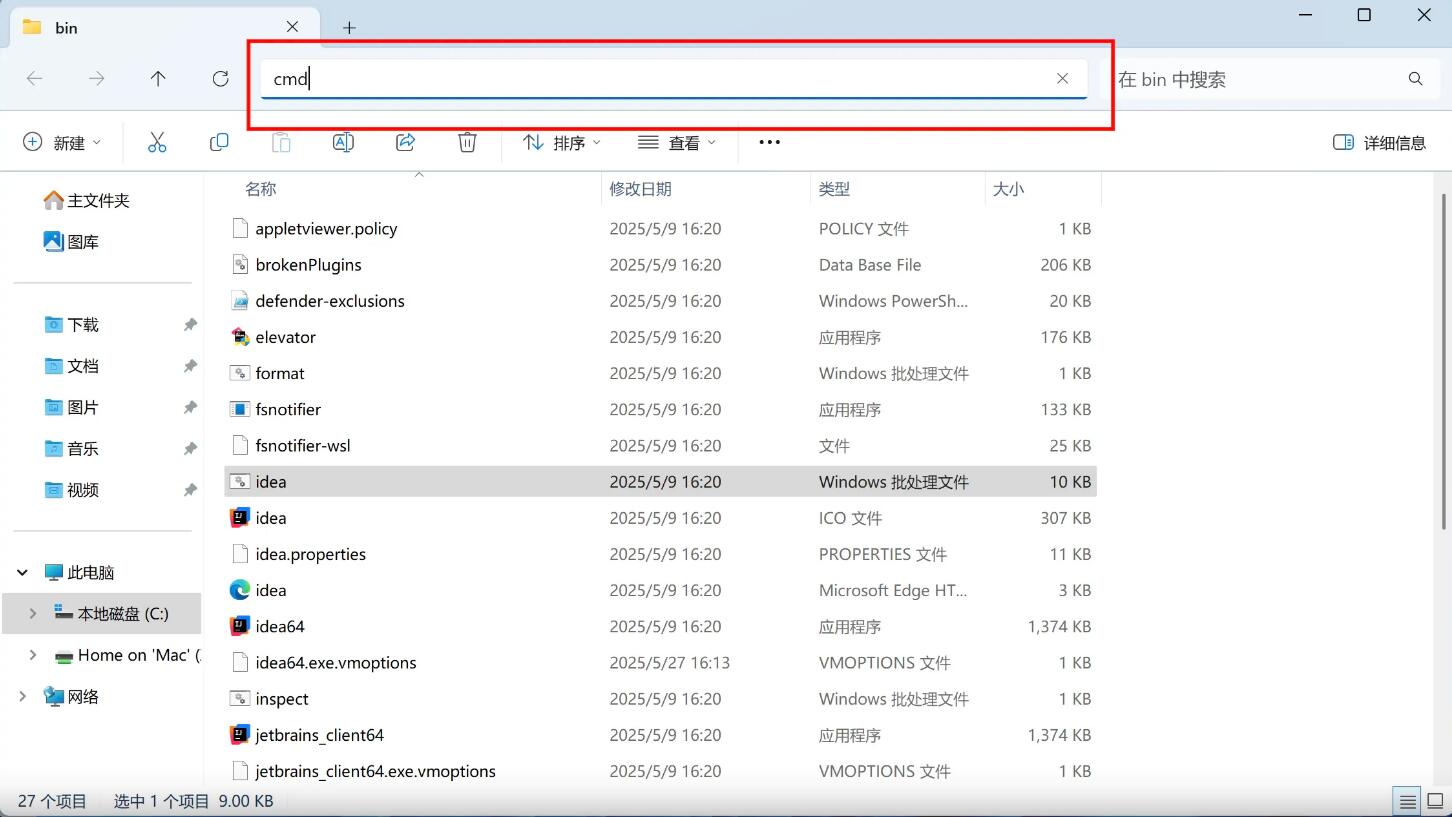
这里以idea为例,不同的软件启动脚本不同,可以在目录里面找一下.bat后缀的文件,文件类型为Windows批处理文件,比如idea可能是idea.bat、pycharm可能是pycharm.bat,然后在命令行里输入这个启动脚本回车即可
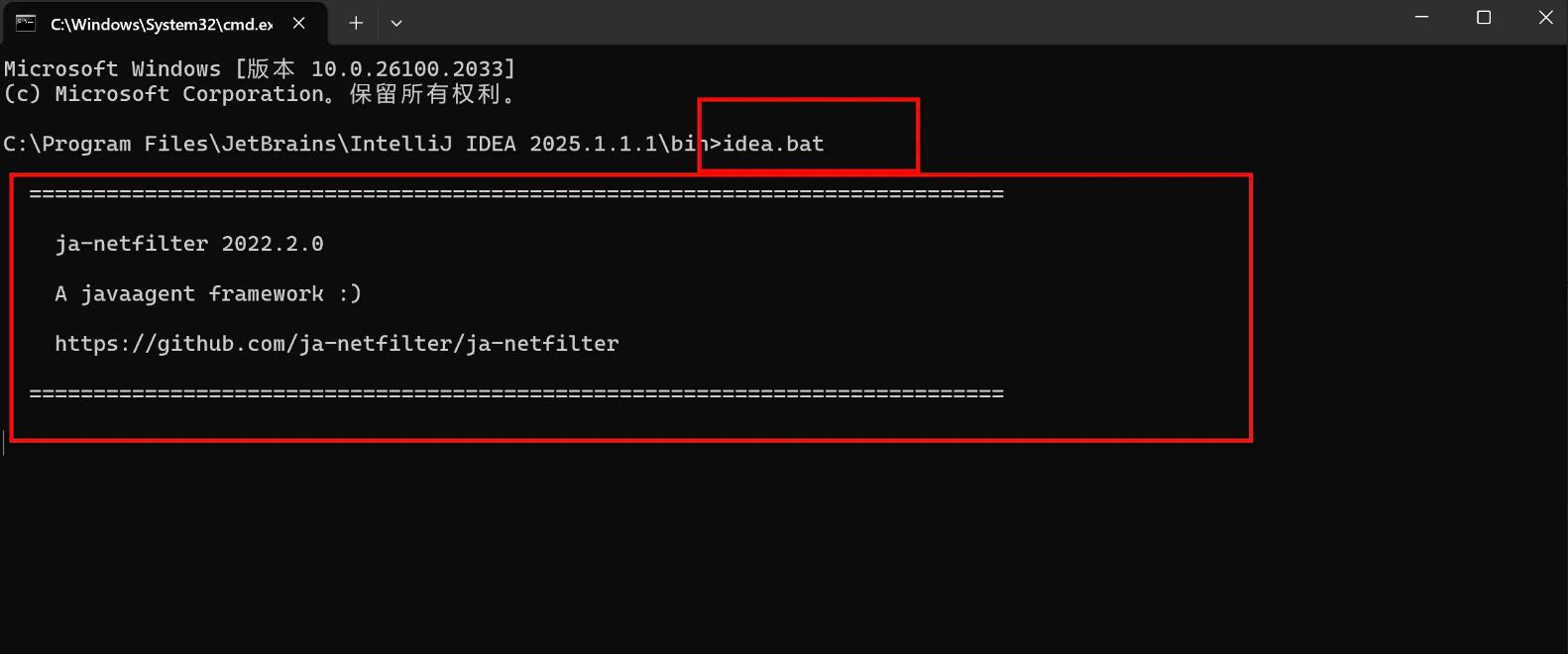
如果有 ja-netfilter字样就是没有问题的,它会自动启动idea的。如果没有,那就往上翻自己检查去吧,看看自己哪里跳过了,没有问题就输入激活码的,不会就往下翻,这里输入激活码激活完成后就可以正常使用idea了
MAC用户请注意,完全按照我的步骤去执行,不要自作聪明去加一下权限命令
右键解压后的文件夹,选择新建位于文件夹位置的终端窗口,然后就会打开终端
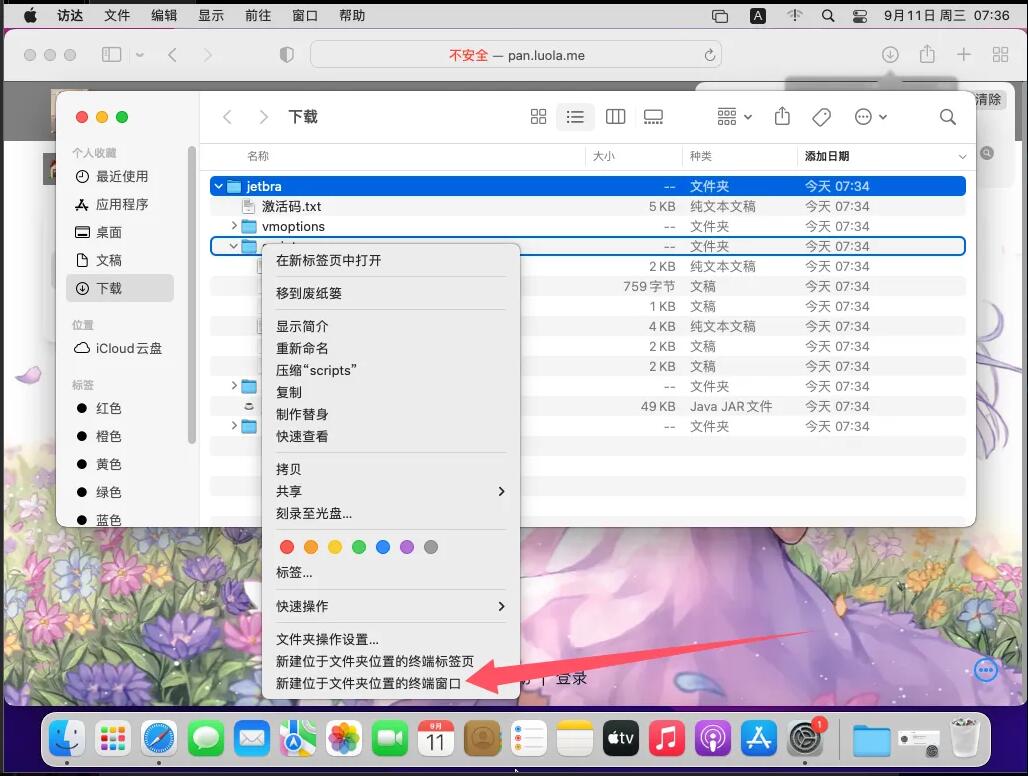
先查询一下你放的地方对不对,输入下面的命令
pwd
这里除了me是你的用户名和压缩包名字以外,其他的要求一模一样,按照上面的解压要求来,让我看见download等字眼,就别问我任何问题了,自己解决
然后赋予这个目录及子目录权限,输入下面的命令,记得改成你的目录
sudo chmod -R 777 这里改成你刚刚查询到的目录回车后会要你输入密码,密码是你mac的开机密码,这里密码不会显示,错了就直接回车重新输入

然后进入脚本目录,输入cd scripts回车进入脚本目录,再输入下面的命令就行了
sh uninstall.sh
sh install.sh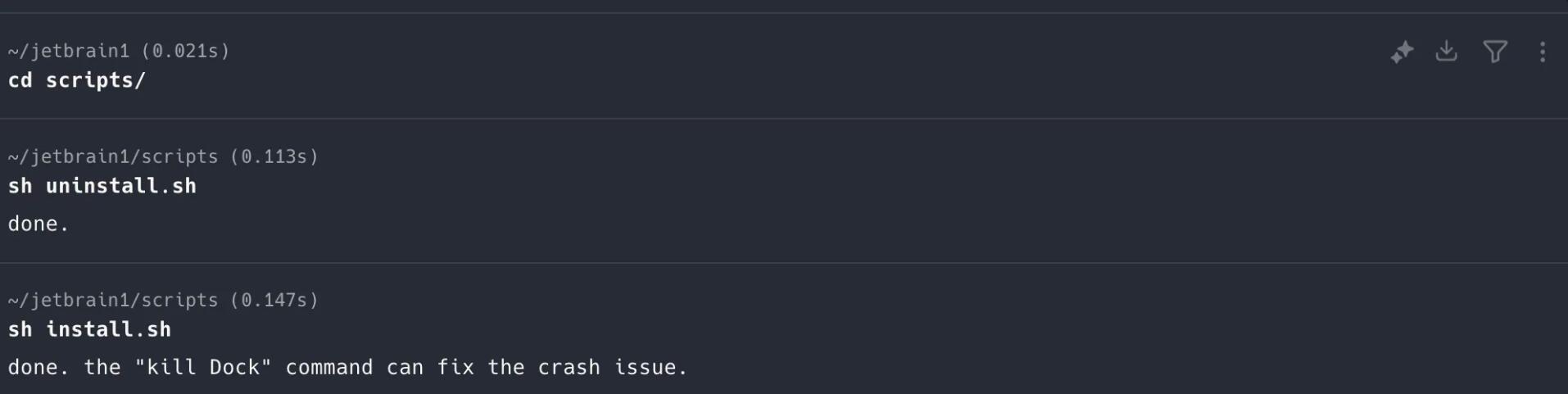
如果提示Permission denied,就是有文件没权限,谁没权限给谁权限即可
这里没有问题的话,然后就可以输入激活码了
这里以Ubuntu和idea为例子,其他软件和系统是一样的
下载和解压脚本压缩包这里我不会讲述,如果你连这点知识点都没有,我建议你换回Windows
先打开脚本所在目录
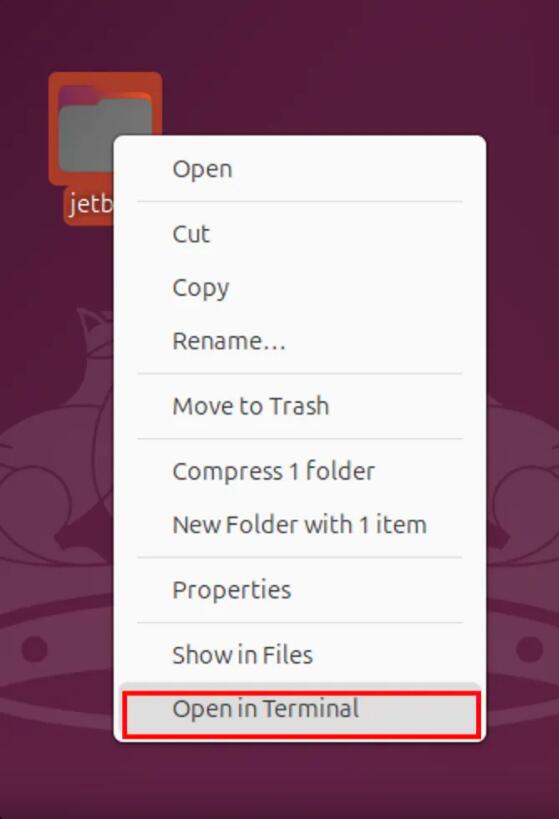
进入scripts目录,然后运行卸载脚本和安装脚本,一行一行执行
cd scripts/
sh uninstall.sh
sh install.sh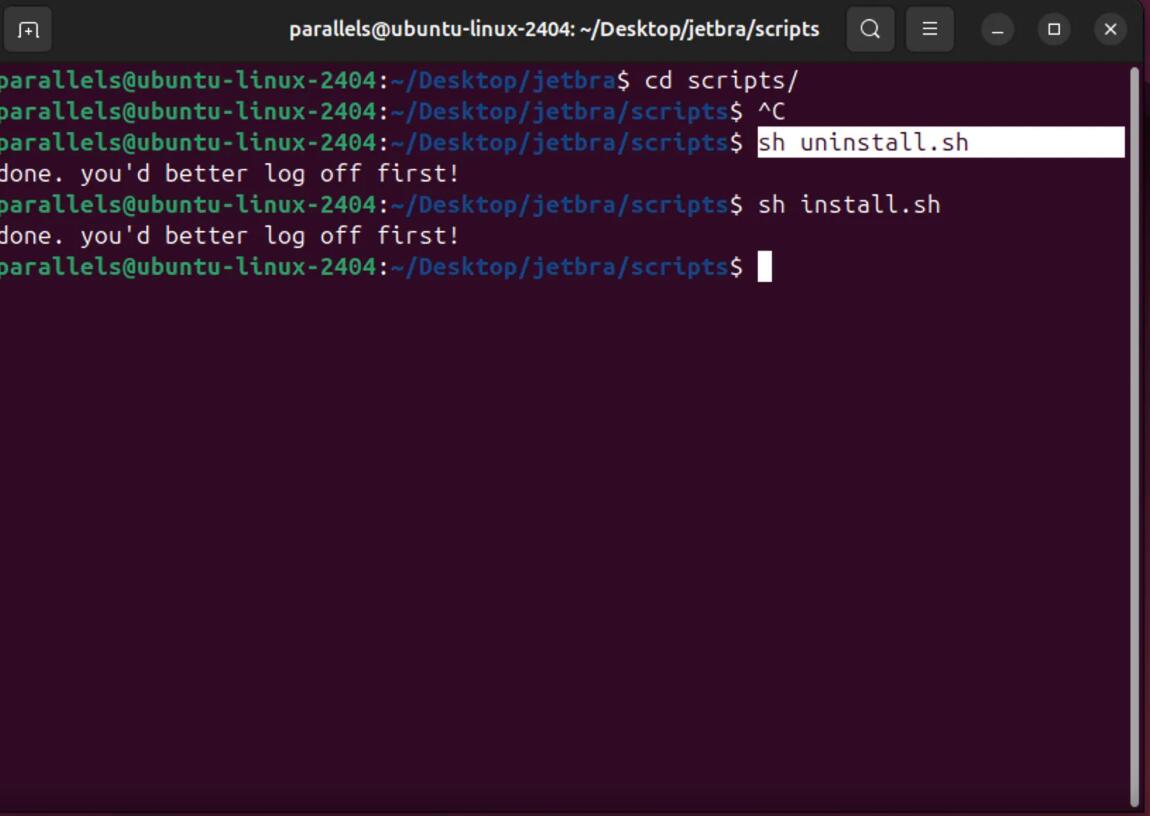
然后打开脚本目录的vmoptions文件夹,打开idea.vmoptions,这里的操作和Windows一样的,如果你看不懂Linux的就去看windows的。
复制最下面的
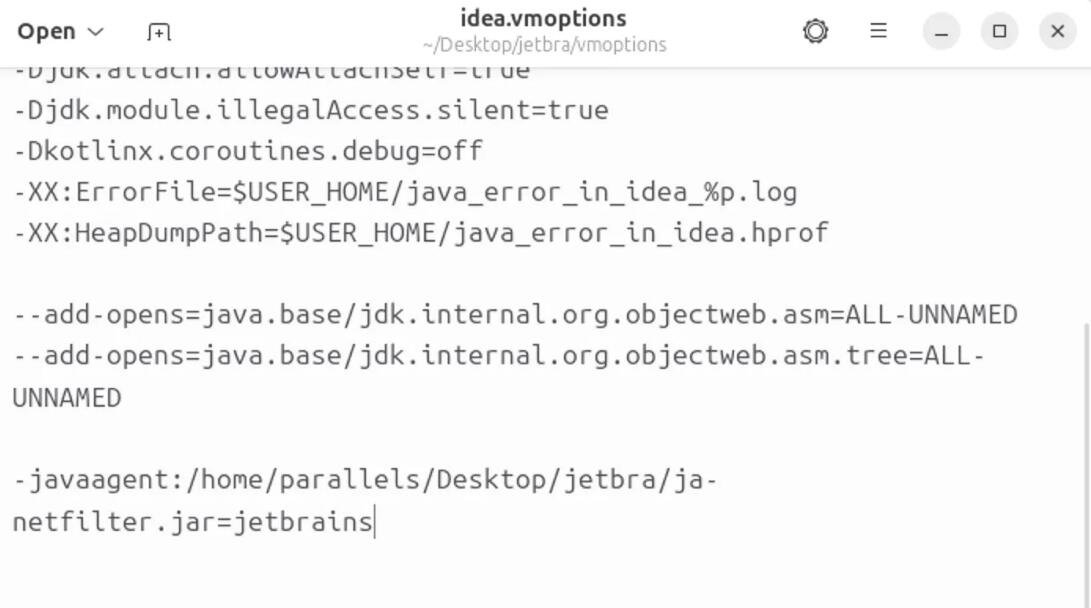
然后把它粘贴到idea\bin目录下的idea64.vmoptions里面去
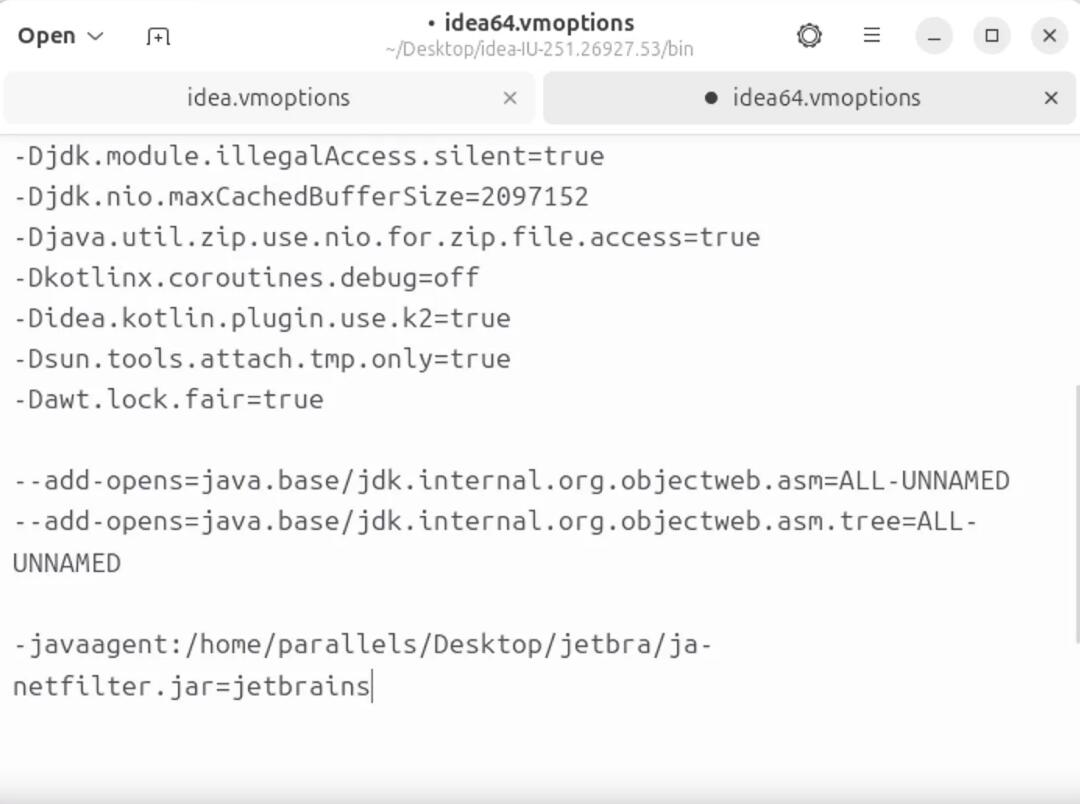
然后打开idea输入激活码就行了
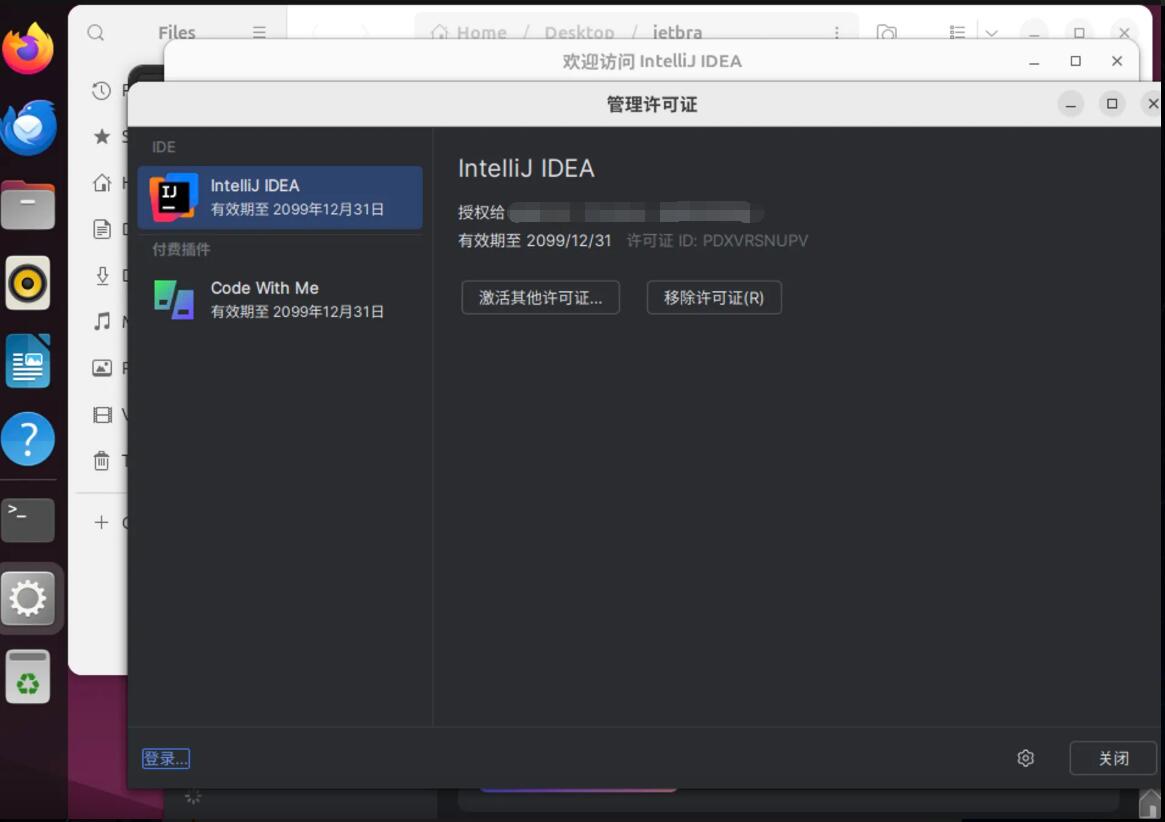
这里说明一些Linux的相关问题,首先,你是什么用户启动idea就拿什么用户去执行脚本,这里和Mac是差不多的,然后复制粘贴vmoptions是和Windows 差不多的,看不懂就去参照一下,不会有什么问题
输入激活码
1、使用新版本,新版本功能多更好用,新版本支持大部分插件。
2、使用jetbrain1这个压缩包,然后替换全部文件这个版本不会激活任何插件,不要上来就说“不是说能激活大部分插件吗?” 然后回到开头,重新来一遍
在解压后的插件目录中,有一个激活码.txt的文件,那里面包含了激活码,打开你安装好的JetBrain某款软件,找到激活的界面,选择Activation code 方式激活,把激活码粘贴到Activation code的位置,点击activate即可。然后激活完成。
激活以后不要碰插件里面和插件配置的任何东西,包括但不限于环境变量和Mac系统后台启动项
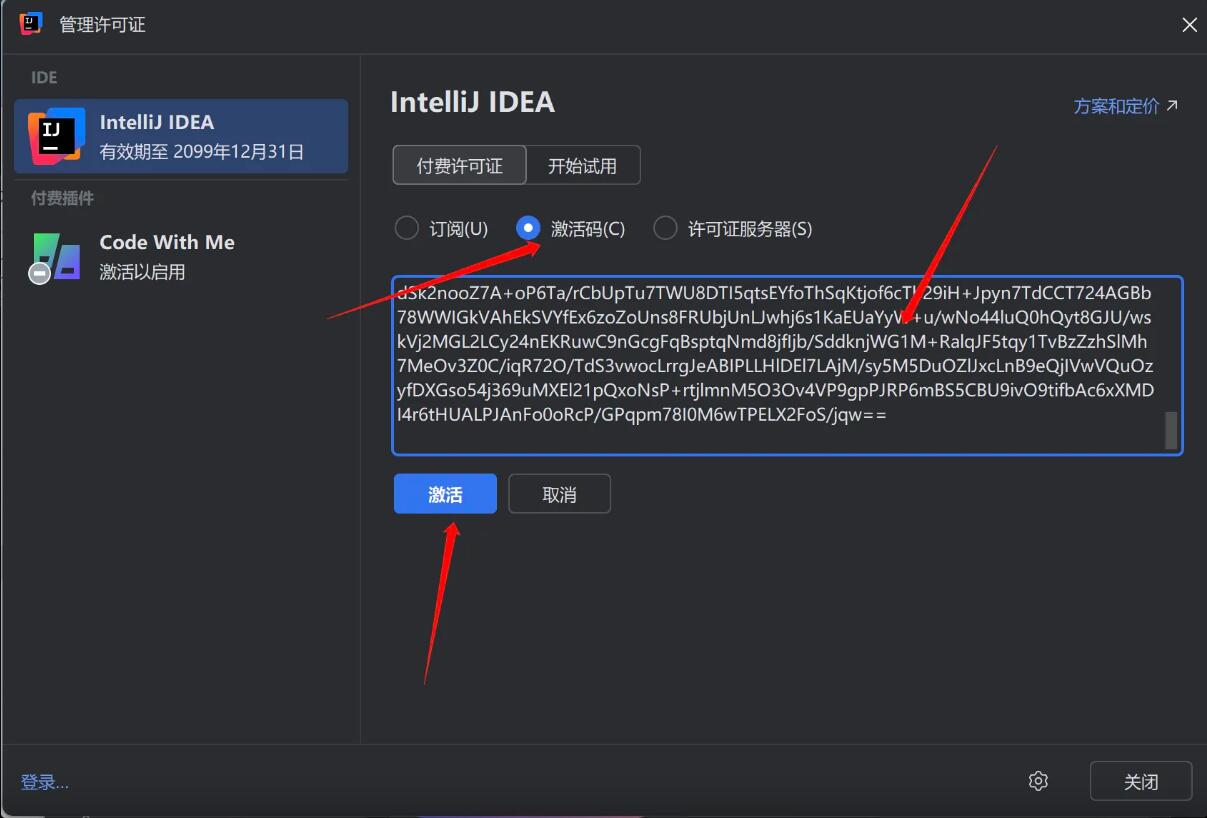
常见问题及用户反馈问题
使用过其他脚本,导致有残留,无法使用
Windows打开C:\Users\你的用户名\AppData\Roaming 删除JetBrains文件夹然后重新执行激活流程即可
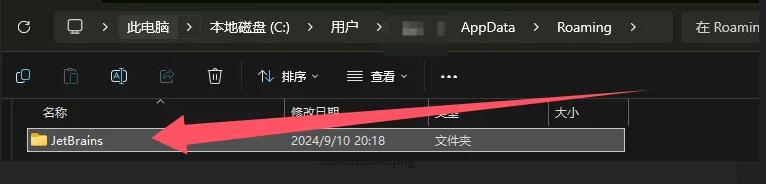
打开终端:输入
cd ~/Library/Application Support/
ls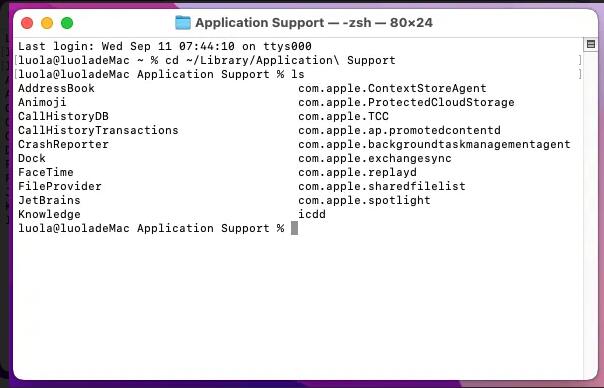
然后删除JetBrains文件夹输入
rm -rf JetBrains/
cd ../
cd Preferences/
ls进入 Preferences/ 文件夹
删除所有包含JetBrains的文件或文件夹
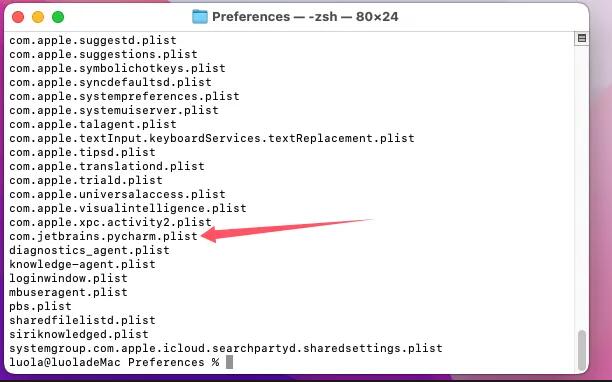
上图pycharm就是删除我标注的这个文件
rm -rf con.jetbrains.pycharm.plist如果是其它的,比如idea则删除对应的就行了
Windows输入激活码后弹窗“Unable to Save Data”,Error saving license data <路径>(拒绝访问),这里报错然后重启软件后又需要激活,把这个<路径>的文件删掉,你这个文件没有权限,删掉以后重新数人激活码就行
Mac激活成功但是重启后需要输入激活码,这里允许在后台有一个名为sh的被你关掉了,将它打开,然后翻到最上面,按照重新来

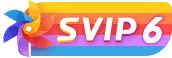
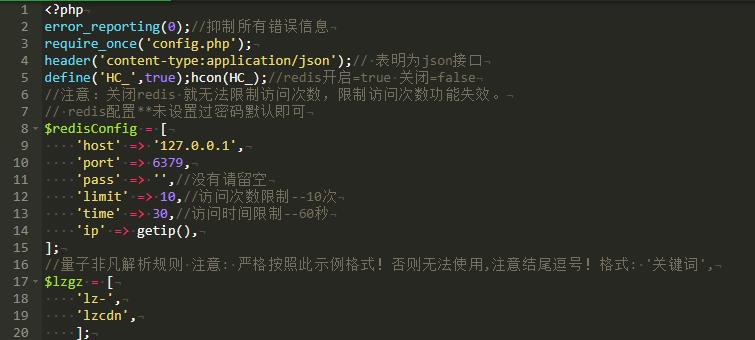
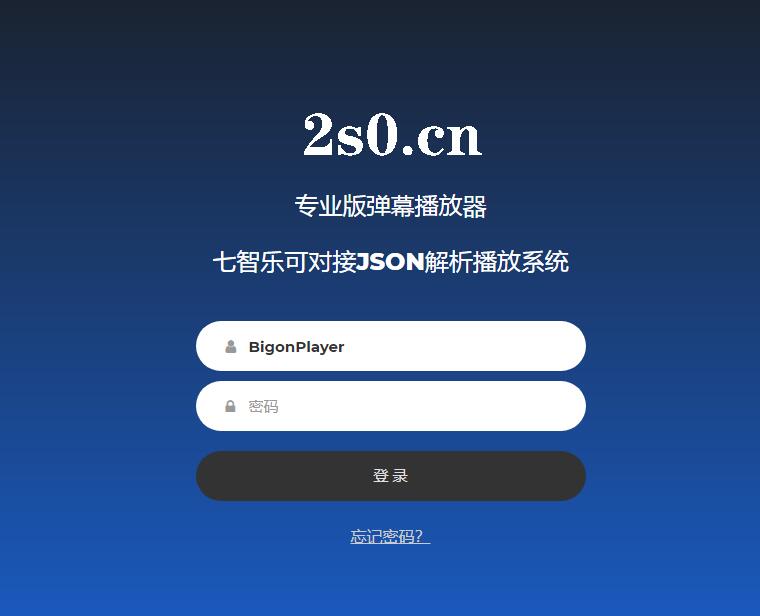

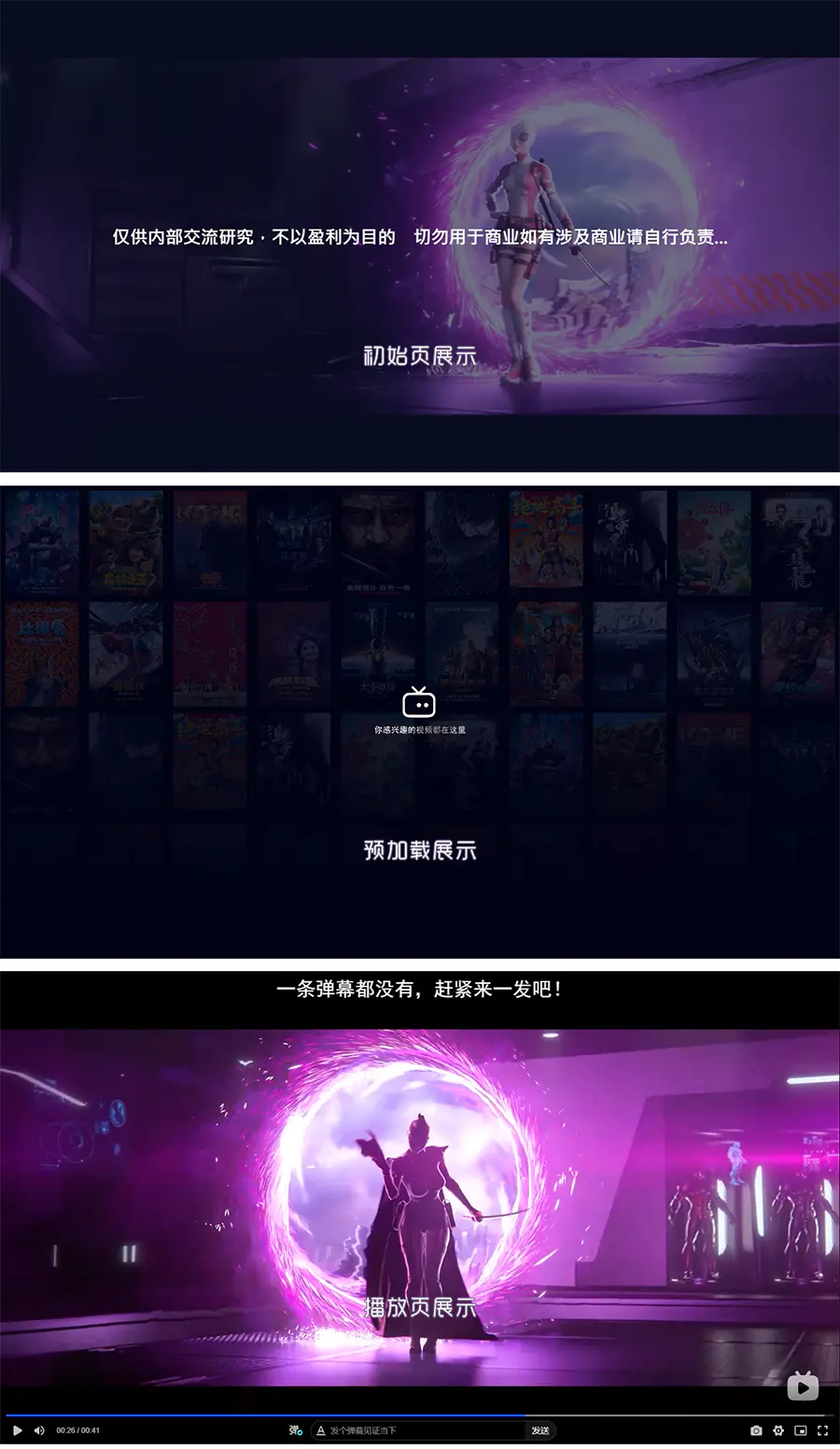

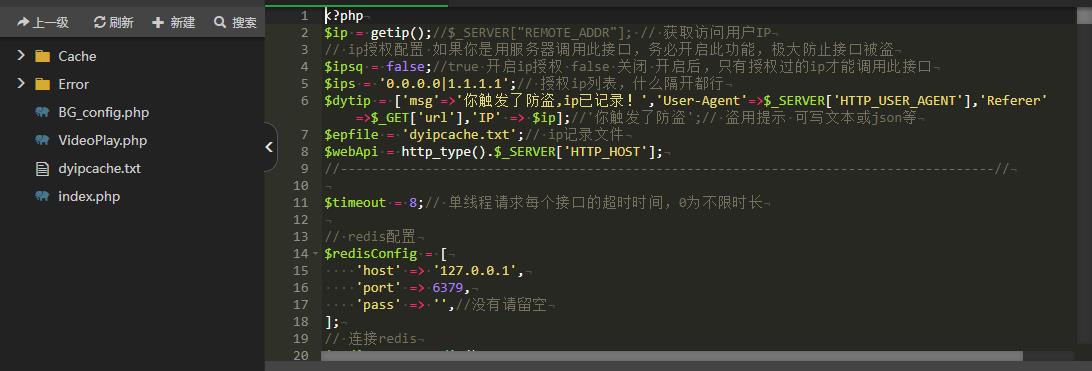
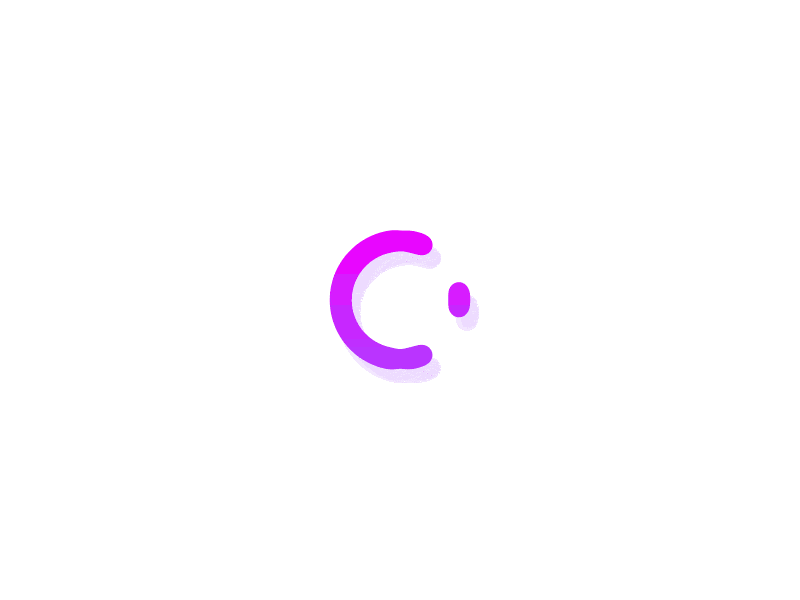
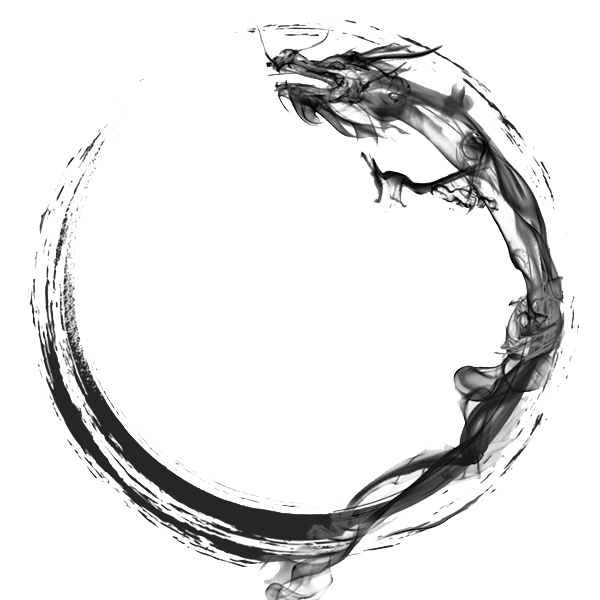
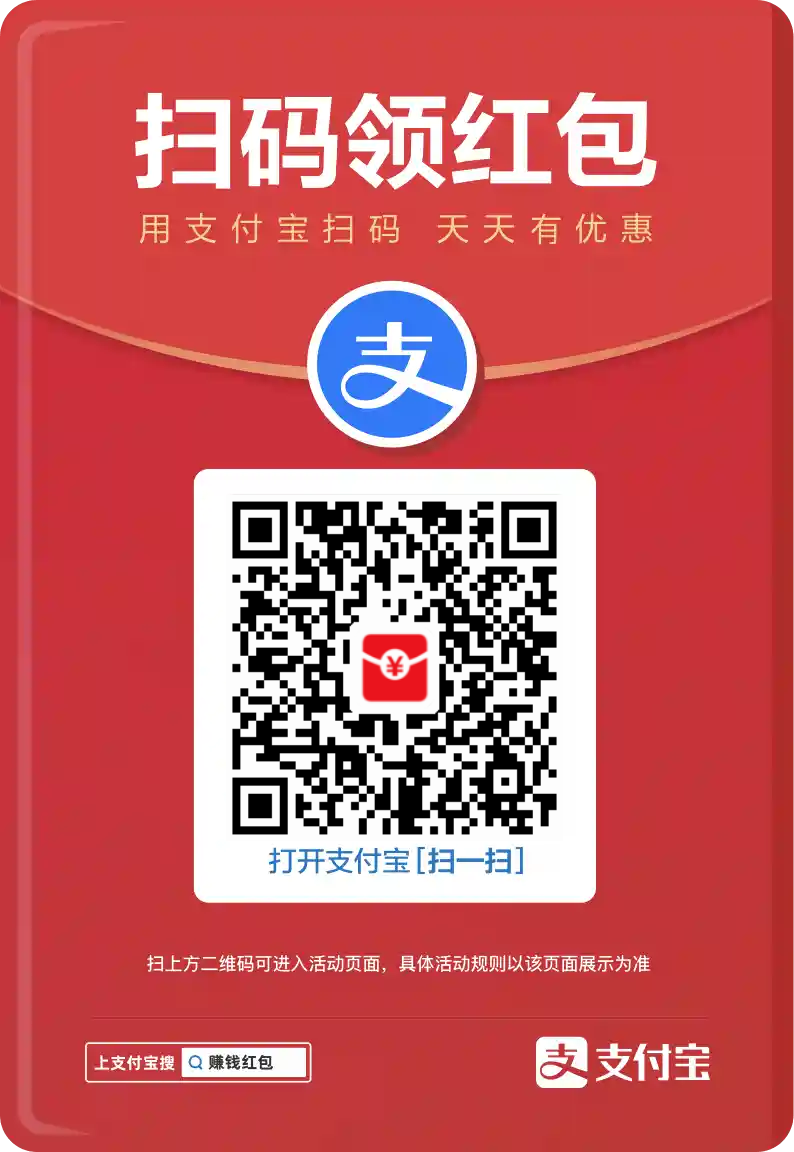

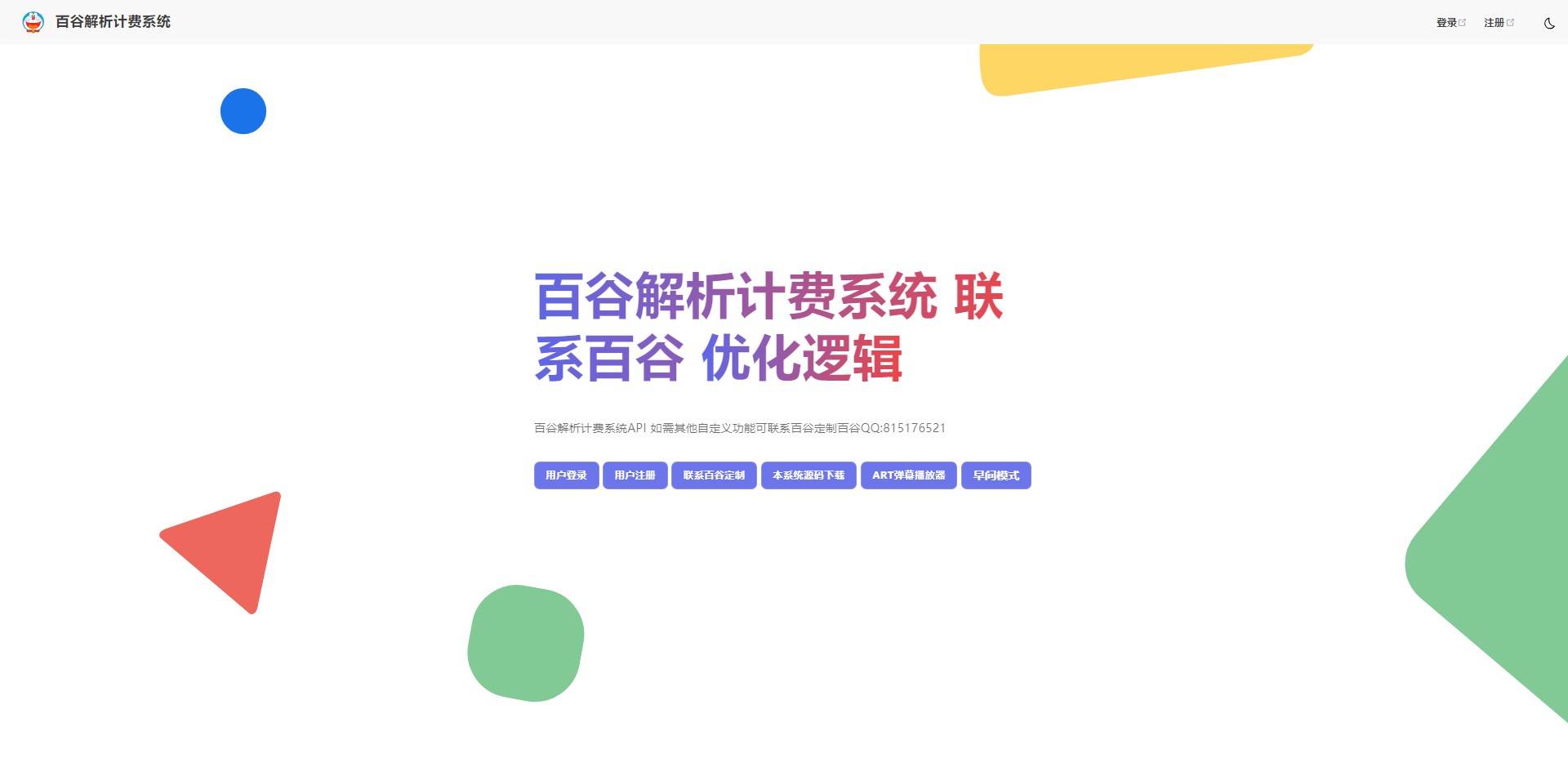
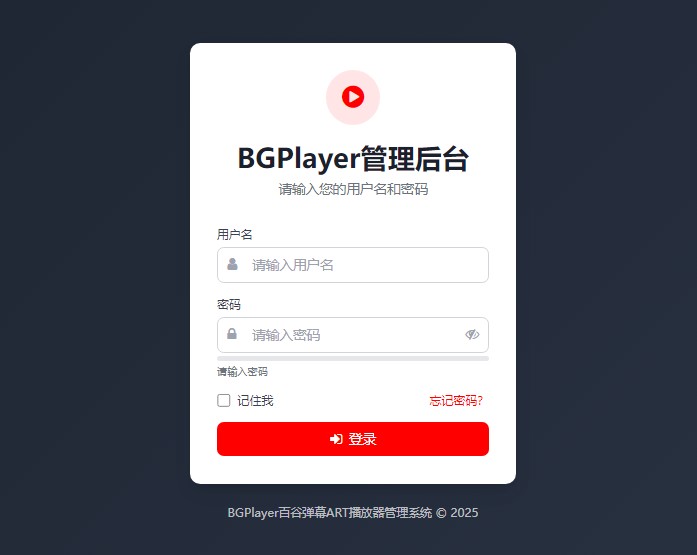
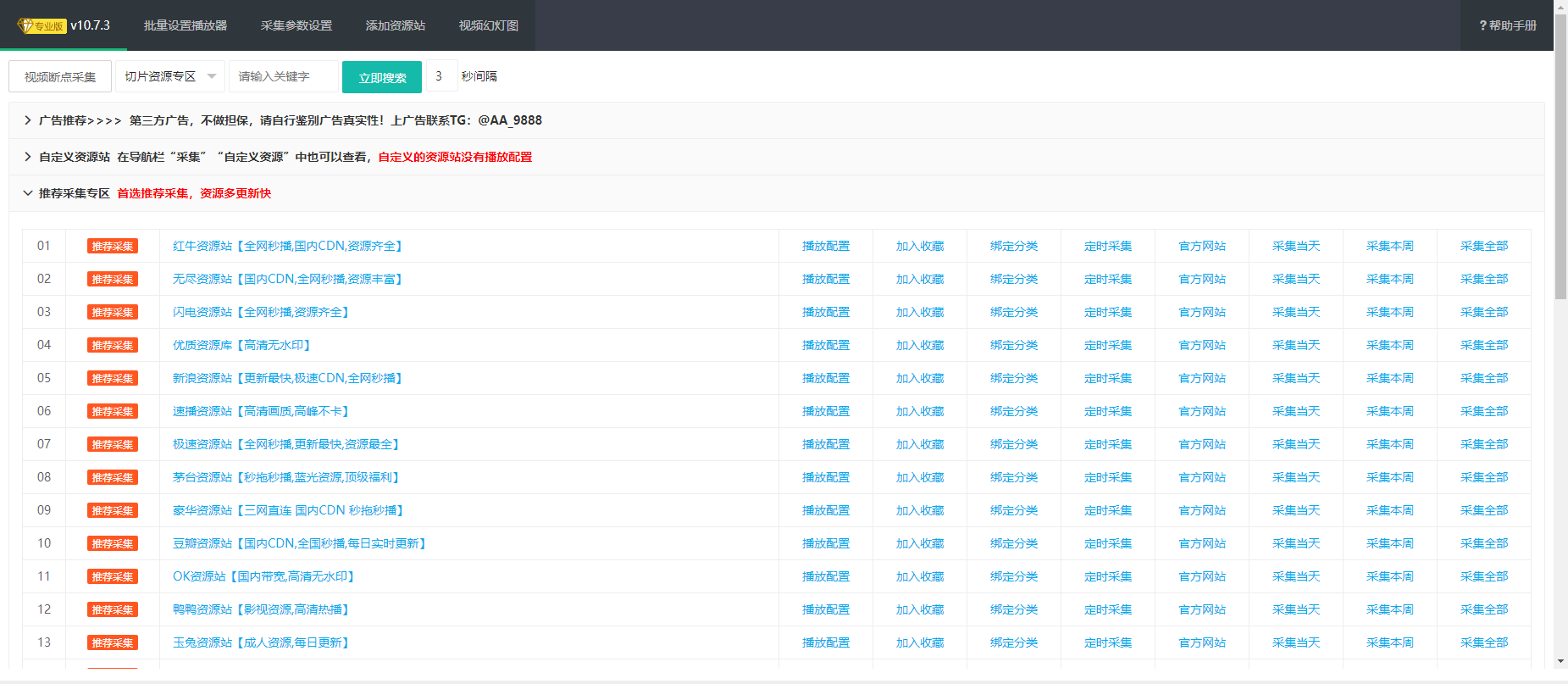
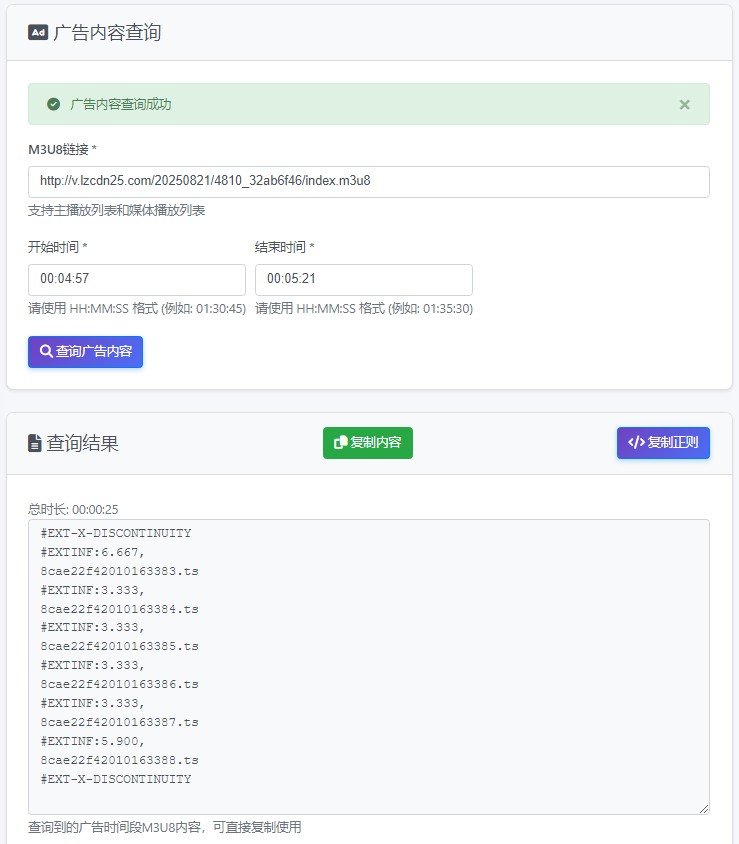
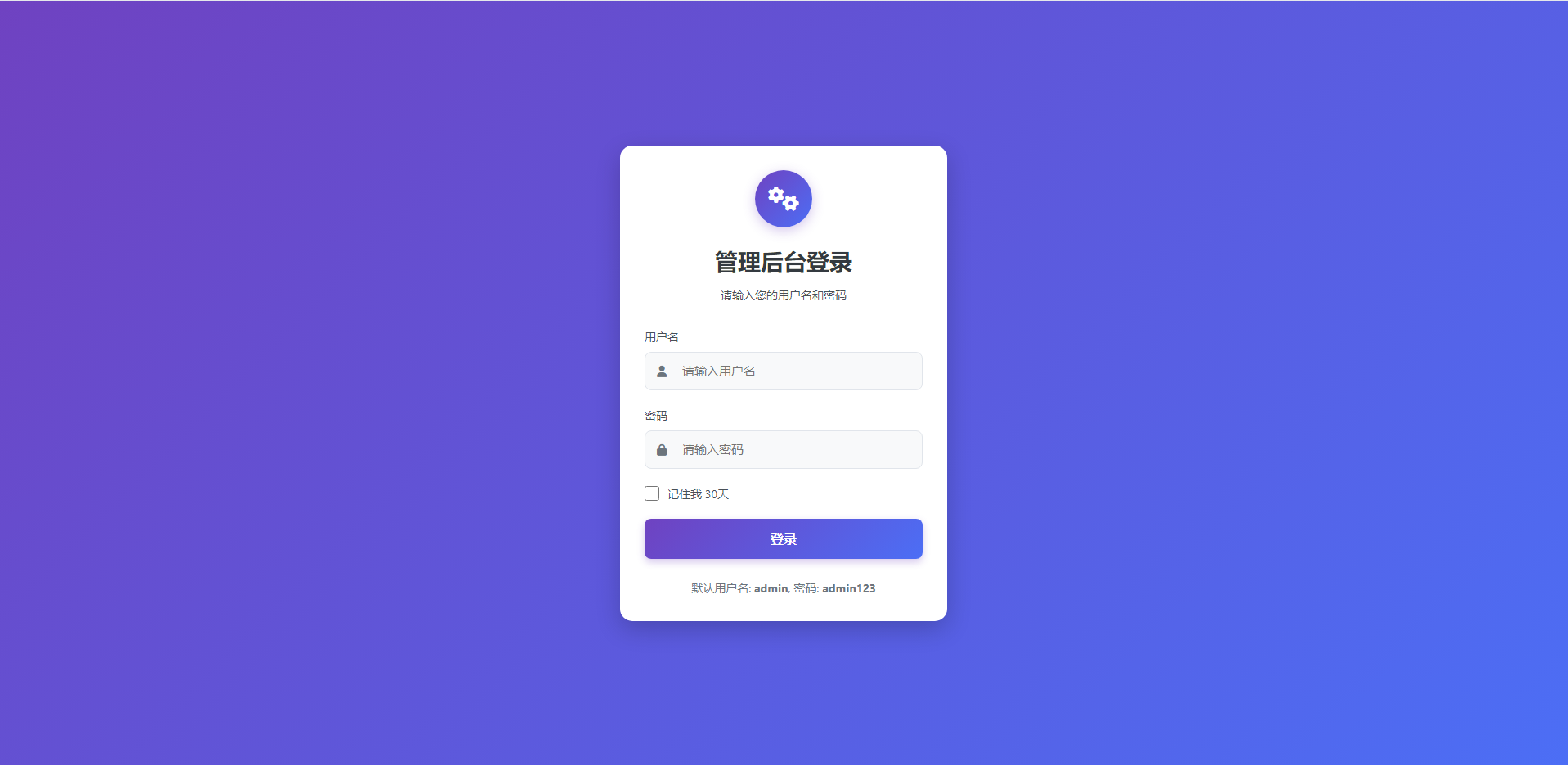
暂无评论内容